Лесно и бързо ръководство за root достъп на Android

След като руутнете телефона си с Android, имате пълен достъп до системата и можете да стартирате много видове приложения, които изискват root достъп.
Трябвало ли ви е някога да знаете, че се намирате? Може да сте в нова област и искате да знаете местоположението си. Но липсата на необходимата информация може да бъде разочароващо, когато отворите приложение като Google Maps и не получите това, от което се нуждаете. Има съвети, които можете да следвате, за да подобрите точността на местоположението си на устройството си с Android. Да видим какви са те.
Как да подобрите точността на вашето местоположение на Android: Активирайте вашето местоположение
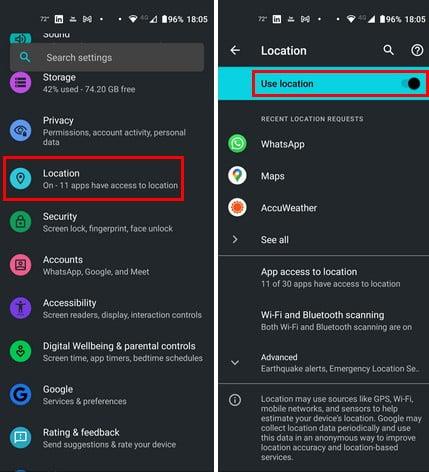
Местоположение в настройките на Android
С всички неща, които трябва да направите, съвсем естествено е да забравите, че сте изключили местоположението. Струва си да го разгледаме, тъй като това е нещо, което се е случило на всички ни. Можете да проверите, като отворите приложението Настройки и докоснете местоположението . В горната част ще видите дали е включено. Можете също да проверите дали местоположението е включено с помощта на Бързи настройки. Плъзнете два пъти надолу от горната част на дисплея. Ако не виждате местоположението, докоснете иконата на молив долу вляво. Потърсете и плъзнете опцията за местоположение в горната част за лесно намиране. Уверете се, че опцията за местоположение е активирана, преди да тръгнете.
Подобрете точността на местоположението на Android, като активирате точността на местоположението на Google
Ако местоположението ви е изключено, приложението, което няма да работи правилно, е Google Карти. Опция, която можете да активирате, за да коригирате това, е Google Location Accuracy. За да го активирате, отидете на Настройки > Местоположение > Разширени > Точност на местоположението на Google . Включете го в горната част и това е всичко.
Коригирайте точността на местоположението, като калибрирате местоположението си
След като се уверите, че местоположението на устройството ви с Android е включено, отворете Google Карти , за да калибрирате местоположението си за по-голяма точност. Докоснете местоположението си ; синята точка представлява това. Ако точността на местоположението е ниска, ще видите червен триъгълник със съобщение, че точността на местоположението е ниска.
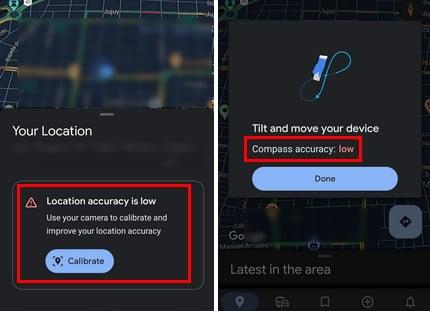
Калибрирайте местоположението на Google Maps
Докоснете бутона Калибриране под съобщението. Google Maps ще ви помоли да сканирате района около вас, за да определите местоположението си с Live View. Ако Live View не е добра опция, можете да използвате и опцията за компас. За опцията за компас ще бъдете помолени да преместите телефона си по начин на осмица. Докоснете бутона Готово, когато сте направили това за няколко секунди. След като сте готови, точността вече трябва да е висока.
Коригирайте ниската точност на Android, като изчистите кеша за услугите за местоположение
Когато се натрупа кеш, това може да причини всякакви проблеми. Може би това, от което се нуждае вашето устройство с Android, е ново начало. Можете да направите това, като отворите приложението за настройки и изберете Приложения и известия . Намерете приложението Google Play Services , докоснете съхранение и кеш и докоснете опцията Изчистване на кеша , когато го отворите.
Подобрете Историята на местоположението на Android, като включите Bluetooth сканиране и Wi-Fi сканиране
Активирането на тези две опции може да помогне за подобряване на местоположението ви, тъй като близките Wi-Fi мрежи и подръчните Bluetooth устройства могат да помогнат за определяне на местоположението ви; това се прави чрез сравняване на сигнали за подобрена точност. Можете да активирате тези опции, като отидете на Настройки> Местоположение . Докоснете Wi-Fi и Bluetooth сканиране .
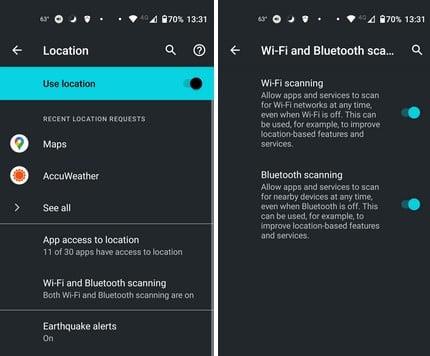
Опция за Wi-Fi и Bluetooth сканиране
Получете по-добра точност на местоположението, като активирате услугата за спешно местоположение
Начинът, по който споделяте местоположението си в Google Карти, се различава от услугата за местоположение при спешни случаи (ELS). ELS използва Cell Tower Datam GPS и Wi-Fi, за да определи местоположението ви. Активирането на тази опция е добра идея, тъй като никога не знаете кога може да попаднете в спешна ситуация. За да го активирате, отворете приложението за настройки и докоснете местоположението . Докоснете разширени , за да видите повече опции; сред тези опции ще бъдат услугите за спешно местоположение . Докоснете ELS и го включете. Това е всичко.
Вижте вашето местоположение с Google Location History
Можете също да получите точно местоположение на местонахождението си с помощта на Google История на местоположенията. Можете да контролирате историята си, като използвате своя акаунт в Google. Като Google разполага с вашето местоположение, можете да получавате базирани на местоположението реклами и отчети за трафика ( наред с други неща ). Много потребители може да искат да изключат това, тъй като се притесняват за поверителността си, но това е друг начин да получите местоположението си, ако не можете да го получите по друг начин.
За да активирате Google История на местоположенията, отидете на:
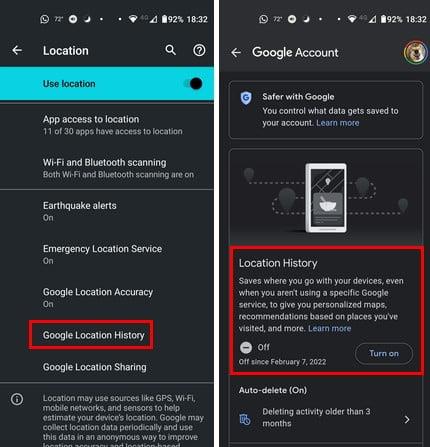
Google История на местоположенията на Android
Изберете акаунт и докоснете бутона Включване. Ако е било изключено, ще видите дата, показваща откога Google История на местоположенията е изключена.
Подобрете точността на местоположението на Android, като актуализирате вашите приложения
Можете също така да получите по-добра точност на местоположението, като поддържате приложенията си актуализирани. Проверете за чакащи актуализации, като отворите Google Play Store и докоснете снимката на вашия профил . Докоснете Управление на приложения и устройство . Втората опция ще ви уведоми дали има чакащи актуализации.
Проверете необходимите разрешения за приложения
Ако приложение, което се нуждае от вашето местоположение, не работи правилно, проверете дали е дадено разрешение за местоположение. Ако имате приложение, което може да прави системни настройки, всички видове промени са възможни. За да видите кои приложения имат достъп до вашето местоположение, отидете на Настройки > Местоположение > Достъп на приложението до местоположението . Ще видите приложения, които имат достъп до вашето местоположение през цялото време, и такива, които имат достъп до вашето местоположение само когато използвате приложението. Ако има приложение, което искате да разрешите достъп до вашето местоположение през цялото време, докоснете го и изберете Разрешаване през цялото време.
Използвайте приложения на трети страни
Можете да инсталирате приложение на трета страна, ако устройството ви с Android може да издържи още едно изтегляне. Например, можете да опитате GPS Essentials . Това е популярно приложение с над 5 милиона инсталирания. Ако не сте доволни от това приложение, можете да опитате GPS Status и Toolbox . Това е друго популярно приложение с над 10 милиона инсталирания.
Допълнителна информация
Стига сме на темата за местоположението. Ако все още ви се чете, вижте как можете да промените мястото за съхранение на вашите снимки и как да използвате местоположението си в WhatsApp . Ако трябва да потърсите конкретна тема, не забравяйте да използвате лентата за търсене.
Заключение
Има моменти, когато трябва да посочите точното си местоположение. Точното местоположение е от решаващо значение, ако някога попаднете в спешна ситуация и трябва да кажете на семейството или на екипите за спешна помощ къде се намирате. Винаги е добра идея често да проверявате дали местоположението ви е точно, тъй като това е нещо, което няма да имате време да правите при спешни случаи. Доколко ви е удобно да споделяте местоположението си? Споделете мислите си в коментарите по-долу и не забравяйте да споделите статията с други в социалните медии.
След като руутнете телефона си с Android, имате пълен достъп до системата и можете да стартирате много видове приложения, които изискват root достъп.
Бутоните на вашия телефон с Android не са само за регулиране на силата на звука или събуждане на екрана. С няколко прости настройки те могат да се превърнат в преки пътища за бързо заснемане на снимки, прескачане на песни, стартиране на приложения или дори активиране на функции за спешни случаи.
Ако сте забравили лаптопа си на работа и имате спешен доклад, който да изпратите на шефа си, какво трябва да направите? Да използвате смартфона си. Още по-сложно е да превърнете телефона си в компютър, за да вършите много задачи едновременно по-лесно.
Android 16 има джаджи за заключен екран, с които можете да променяте заключения екран по ваш избор, което го прави много по-полезен.
Режимът „Картина в картината“ на Android ще ви помогне да свиете видеото и да го гледате в режим „картина в картината“, гледайки видеото в друг интерфейс, за да можете да правите други неща.
Редактирането на видеоклипове на Android ще стане лесно благодарение на най-добрите приложения и софтуер за редактиране на видео, които изброяваме в тази статия. Уверете се, че ще имате красиви, вълшебни и стилни снимки, които да споделяте с приятели във Facebook или Instagram.
Android Debug Bridge (ADB) е мощен и универсален инструмент, който ви позволява да правите много неща, като например намиране на лог файлове, инсталиране и деинсталиране на приложения, прехвърляне на файлове, root и флаш персонализирани ROM-ове, както и създаване на резервни копия на устройства.
С приложения с автоматично щракване. Няма да се налага да правите много, когато играете игри, използвате приложения или задачи, налични на устройството.
Въпреки че няма магическо решение, малки промени в начина, по който зареждате, използвате и съхранявате устройството си, могат да окажат голямо влияние върху забавянето на износването на батерията.
Телефонът, който много хора обичат в момента, е OnePlus 13, защото освен превъзходен хардуер, той притежава и функция, която съществува от десетилетия: инфрачервеният сензор (IR Blaster).







